Samsung TV මත Peacock ලබා ගන්නේ කෙසේද: සරල මාර්ගෝපදේශය
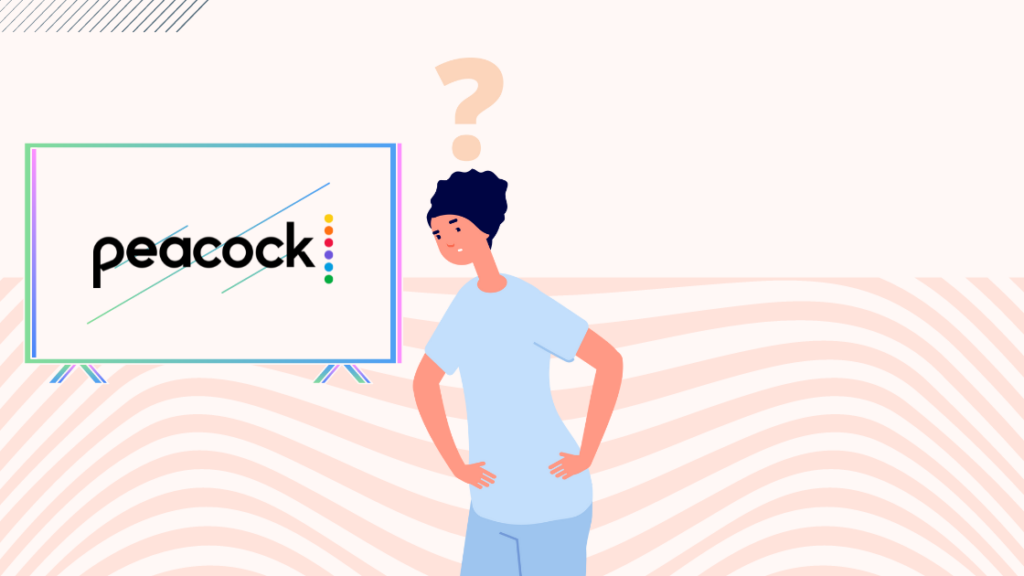
අන්තර්ගත වගුව
එක් සොඳුරු සෙනසුරාදා සැන්දෑවක, මම The Office නැවත නැරඹීමට මගේ මනස සකස් කළ විට, එම සංදර්ශනය තවදුරටත් Netflix හි නොමැති බව මට වැටහුණි.
NBC හි නව අභ්යන්තර ප්රවාහ වේදිකාව වන Peacock, ප්රවාහය කරයි. සයිට්කොම්.
මට මගේ ප්රියතම සංදර්ශනය නැවත නැරඹීමේ සැලසුමෙන් ඉවත් වීමට නොහැකි විය, එබැවින් මම මගේ Samsung TV මත Peacock ලබාගෙන එයට දායක විය.
වේදිකාව අලුත් නිසා සහ ඔබේ රූපවාහිනී යන්ත්රවලින් එය ලබා ගන්නේ කෙසේදැයි ඔබගෙන් බොහෝ දෙනෙක් කල්පනා කරන නිසා, Samsung TV වල Peacock ලබා ගැනීම පිළිබඳ මගේ පර්යේෂණය ලිපියකට ඇතුළත් කිරීමට මම තීරණය කළෙමි.
ඔබේ උපාංගයේ යෙදුම් ගබඩාවෙන් එය ස්ථාපනය කිරීමෙන් ඔබට ඔබේ Samsung TV (2017 මාදිලි හෝ නව) මත Peacock ලබා ගත හැක. ඔබට පැරණි ආකෘතියක් තිබේ නම්, ඔබේ උපාංගයේ Peacock යෙදුම තිබීමට ඔබට ප්රවාහ උපාංගයක් අවශ්ය වේ.
මෙම ලිපියෙන් ඔබේ Samsung TV මත Peacock සෘජුවම හෝ ප්රවාහ උපාංගයක් හරහා ස්ථාපනය කිරීමට අවශ්ය පියවර, ප්රවාහ සේවාව පිරිනමන විශේෂාංග සහ සැලසුම් සහ ඔබේ උපාංගයෙන් Peacock ඉවත් කරන්නේ කෙසේද යන්න කෙටියෙන් විස්තර කරයි.
Samsung TV හි Peacock යෙදුම ස්ථාපනය කරන්න
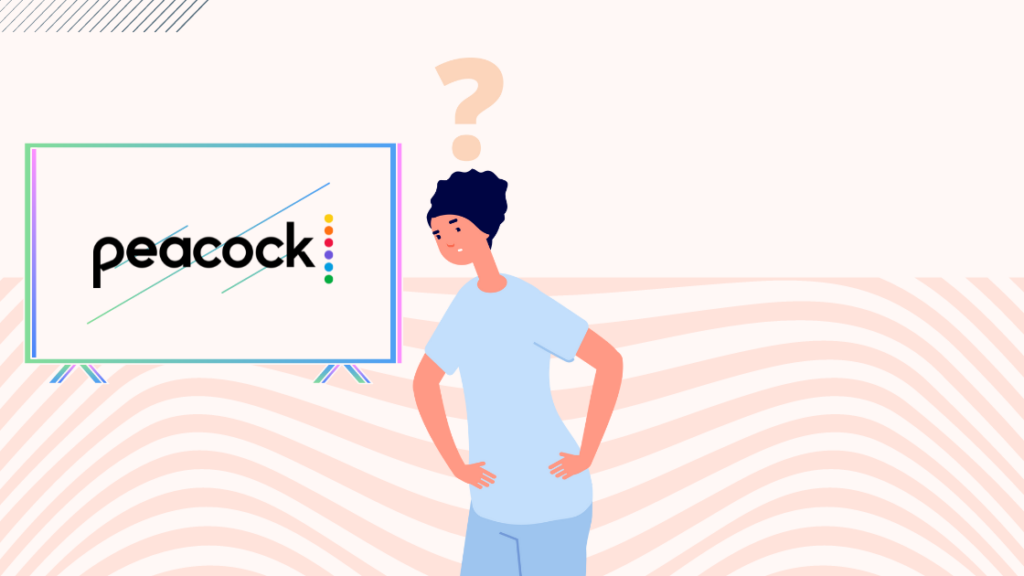
ඔබට Peacock App එක 2017 ආකෘතියක් හෝ අලුත් එකක් නම් ඔබේ Samsung TV මත කෙලින්ම ලබාගත හැක.
දෘඪාංග සීමා කිරීම් හේතුවෙන්, ඊට වඩා පැරණි රූපවාහිනී උපාංග ප්රවාහ යෙදුමට සහය නොදක්වයි.
2017 මාදිලි හෝ නව ඒවා සඳහා, ඔබට සරලව මෙම පියවර අනුගමනය කළ හැක.:
- මුල් පිටුව බොත්තම ක්ලික් කිරීමෙන් ඔබේ මුල් තිරයට යන්න.
- යෙදුම් දියත් කරන්න කොටස
- Peacock සොයන්න
- ඔබට පීකොක් ඇප් එක හමුවනු ඇත.
- එය බාගත කර ස්ථාපනය කිරීමට එය මත ක්ලික් කරන්න.
- ඔබගේ මුල් තිරයෙන් යෙදුම වෙත ප්රවේශ වීමට Add to Home විකල්පය තෝරන්න
- ඔබට යෙදුම් ගබඩාවේ විවෘත ක්ලික් කිරීමෙන් යෙදුම දියත් කළ හැක, නැතහොත් ඔබට මුල් තිරයෙන් ප්රවේශ විය හැක.
- යෙදුම දියත් කිරීමෙන් පසු, ඔබට දැනටමත් Peacock ගිණුමක් තිබේ නම් ඔබට පුරනය විය හැකි අතර, එසේ නොමැති නම්, ඔබට ලියාපදිංචි විය හැක.
2017ට පෙර දියත් කරන ලද Samsung TV මාදිලි සඳහා, ඔබට Roku TV, Amazon Fire TV+, Chromecast, හෝ Apple TV වැනි බාහිර ප්රවාහ උපාංගයක් අවශ්ය විය හැකිය.
ඔබට මෙම උපාංග සම්බන්ධ කළ හැක මෙම ප්රවාහ උපාංග සැකසීමට HDMI වරායක් හරහා ඔබේ Samsung TV.
ඉන්පසු ඔබට ඔබේ ප්රවාහ උපාංගයේ යෙදුම් ගබඩාවට පිවිසීමෙන් Peacock ස්ථාපනය කළ හැක.
Samsung TV හි Peacock සඳහා ගිණුමක් සකසන්න
ඔබට Samsung TV මත Peacock පිහිටුවිය හැක. ඔබගේ පවතින Peacock TV ගිණුමට පුරනය වීමෙන් හෝ යෙදුමේ මුල් තිරයේ ඇති ලියාපදිංචි වීමේ විකල්පය හරහා ලියාපදිංචි වීමෙන්.
Peacock ගිණුමක් සෑදීමට, ඔබට නිල වෙබ් අඩවියට ගොස් ඔබේ මූලික පුද්ගලික තොරතුරු ඇතුළත් කිරීමෙන් පසුව සැලසුමක් තෝරා දායක මුදල ගෙවීමෙන් ගිණුමක් සෑදිය හැක.
විකල්පයක් ලෙස, පවතින ලියාපදිංචි වීමේ විකල්පය භාවිතා කර එම පියවරයන් හරහා යාමෙන් ඔබට ඔබේ Samsung TV වෙතින් කෙලින්ම ගිණුමක් සෑදිය හැක.
Peacock TV සැලසුම්

Peacock සැලසුම් තුනක් ඉදිරිපත් කරයි. Peacock Free, Peacock Premium, සහPeacock Premium Plus.
Peacock Free – එය ඔබට සෑම සීමිත අන්තර්ගතයකටම ප්රවේශය ලබා දෙන නිදහස් විකල්පයකි.
ඔබට තෝරාගත් චිත්රපට කිහිපයක් සහ සමහර සංදර්ශනවල වාර කිහිපයක් පවා නැරඹිය හැක. මෙම සැලසුම සමඟ දැන්වීම් ඇත.
Peacock මෙම නොමිලේ සැලැස්ම තුළ පැය 130,00 ක අන්තර්ගතයක් ලබා දෙයි. මෙම සැලසුම සමඟ නොබැඳි බාගැනීම්, 4K ප්රවාහය සහ සජීවී ක්රීඩා නොමැත.
Peacock Premium - එය මසකට $4.99 බැගින් පිරිනමනු ලැබේ. ඔබට මෙම සැලසුම සමඟ වේදිකාවේ සියලුම අන්තර්ගතයන් වෙත ප්රවේශය ඇත, එකම අඩුපාඩුව වන්නේ දැන්වීම් තිබීමයි.
4K ප්රවාහය මෙම සැලසුම සමඟ ඇත, නමුත් නොබැඳි බාගැනීම් සඳහා සහය නොදක්වයි.
Peacock Premium Plus – මෙම සැලසුම මසකට $9.99 බැගින් පිරිනමනු ලැබේ. මෙම සැලසුම සමඟින්, ඔබට වේදිකාවේ ඇති සියලුම අන්තර්ගතයට දැන්වීම්-රහිතව ප්රවේශය ඇත.
නොබැඳි බාගැනීම්, 4K ප්රවාහය සහ සජීවී ක්රීඩා මෙම සැලසුම සමඟින් ලබා ගත හැකිය.
Peacock-Exclusive විශේෂාංග
Peacock හි වඩාත් ආකර්ෂණීය අංගයක් වන්නේ එහි නොමිලේ අන්තර්ගත පුස්තකාලය වන අතර එය බොහෝ ප්රධාන ප්රවාහ වේදිකා ලබා නොදෙන පැය 13,000 ක නොමිලේ අන්තර්ගතයන් පිරිනමයි.
Peacock ගේ අන්තර්ගත පුස්තකාලය 1933 සිට රූපවාහිනී ව්යාපාරයේ පවතින NBCUniversal සතු බැවින් එය අති විශාලය.
වේදිකාව NBCUniversal හි විවිධ විකාශන සහ කේබල් ජාල වෙතින් අන්තර්ගතයන් පිරිනමයි.
Peacock Universal Pictures, Dreamworks Animation, සහ Focus වෙතින් චිත්රපට ද ප්රවාහ කරයිවිශේෂාංග.
ඔබට ඉංග්රීසි ප්රිමියර් ලීගය නැරඹිය හැකි අතර වේදිකාව හරහා WWE-නොගෙවන-නොගෙවන අන්තර්ගතය ප්රවාහ කළ හැක.
Peacock හි සමහර සුවිශේෂී සංදර්ශන සහ චිත්රපටවලට The Office , නීතිය සහ සාමය , සහ උද්යාන සහ විනෝදාස්වාදය ඇතුළත් වේ.
Peacock ගිණුමක් සමඟ සමගාමී උපාංග ප්රවාහ 3ක් දක්වා ඉඩ දෙයි; ඔබට තනි ගිණුමකින් පැතිකඩ 6ක් දක්වා සෑදිය හැක.
PG-13ට පහළින් ශ්රේණිගත කර ඇති අන්තර්ගතය පමණක් පෙන්වන ළමා පැතිකඩ විකල්පයක් ඇත. එය පැතිකඩ සඳහා ආරක්ෂිත PIN විකල්පයක් ද සපයයි.
Samsung TV හි Peacock සඳහා උපසිරැසි සක්රිය කරන්නේ කෙසේද
ඔබට මෙම පියවර හරහා ඔබේ Samsung TV හි Peacock සඳහා උපසිරැසි ක්රියාත්මක කළ හැක:
- ඔබේ මාතෘකාව විරාම කරන්න වාදනය වෙමින් පවතී.
- වීඩියෝ ප්ලේබැක් විකල්ප අදින්නට පහළ ක්ලික් කරන්න.
- තිරයේ වම් පැත්තේ ඇති පෙළ බුබුල නිරූපකයක් සොයා ගන්න.
- ඔබට අවශ්ය භාෂා විකල්පය තෝරන්න උපසිරැසි මෙනුවෙන්.
Samsung TV වෙතින් Peacock යෙදුම ඉවත් කරන්නේ කෙසේද
ඔබට මෙම පියවර හරහා Samsung TV වෙතින් Peacock App ඉවත් කළ හැක:
- මුල් පිටුව බොත්තම ඔබන්න.
- යෙදුම් විකල්පය තෝරන්න.
- ඉහළ දකුණු කෙළවරේ ඇති සැකසීම ක්ලික් කරන්න.
- යෙදුම් ලැයිස්තුවෙන් පීකොක් තෝරන්න.
- මකන්න විකල්පය තෝරා ක්රියාව තහවුරු කිරීමට නැවත වරක් මකන්න තෝරන්න.
- Peacock යෙදුම ඔබේ උපාංගයෙන් අස්ථාපනය වනු ඇත.
ඔබට පැරණි Samsung TV එකකින් Peacock ලබා ගත හැකිද?
ඔව්, ඔබට පැරණි එකක Peacock ලබා ගත හැක.Samsung TV, 2016 හෝ ඊට වඩා පැරණි සහ HDMI සහාය ඇත.
ඔබට සරලව Roku TV, Fire TV, Chromecast, හෝ Apple TV වැනි ප්රවාහ උපාංගයක් ස්ථාපනය කර ප්රවාහ උපාංගය හරහා Peacock යෙදුම ස්ථාපනය කළ හැක.
AirPlay Peacock iOS උපාංගයක සිට Samsung TV වෙත
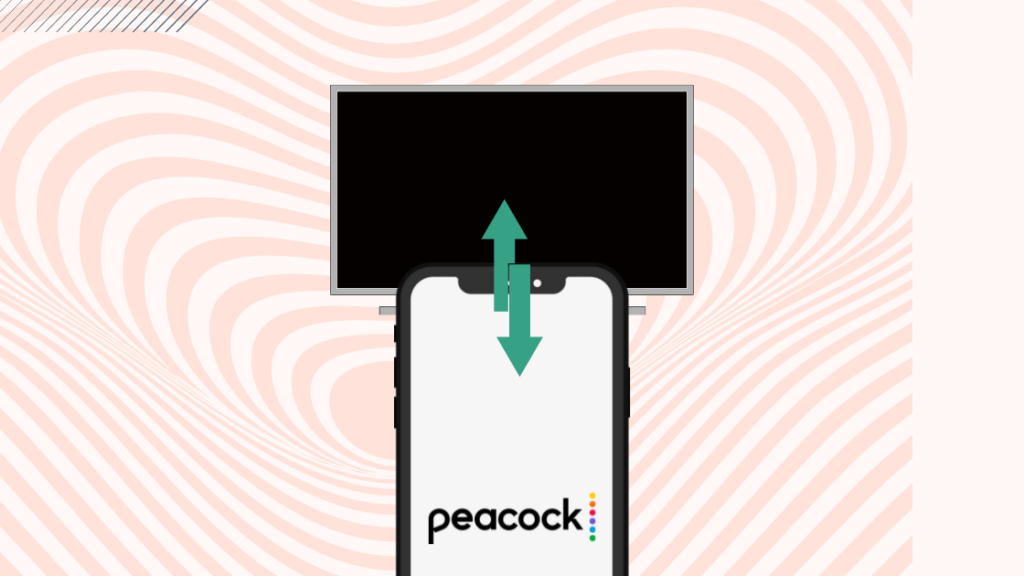
මෙම පියවර අනුගමනය කිරීමෙන් ඔබට AirPlay Peacock ඔබේ Samsung TV වෙත ලබා ගත හැක:
- ඔබේ පීකොක් ස්ථාපනය කරන්න iPhone/iPad.
- Peacock යෙදුම හරහා පුරන්න හෝ ලියාපදිංචි වන්න.
- ඔබගේ Smart TV සහ iPhone/iPad එකම Wi-Fi ජාලයට සම්බන්ධ කරන්න.
- අන්තර්ගතය වාදනය කිරීම අරඹන්න යෙදුම සහ තිරයේ ඉහළ දකුණු කෙළවරේ ඇති AirPlay නිරූපකය තෝරන්න.
- දැන් ඔබේ Samsung TV තෝරන්න.
- ඔබගේ iPhone/iPad හි අන්තර්ගතය ඔබේ රූපවාහිනියේ වාදනය වනු ඇත.
Samsung TV වෙත සම්බන්ධිත ප්රවාහ උපාංගයකින් Peacock ලබා ගන්න
ඔබට Peacock ලබා ගත හැක. ඔබේ Samsung TV ප්රවාහ උපාංගයක් හරහා. එය Amazon Fire TV, Apple TV, Roku TV, Chromecast, සහ සමහර Android TV ප්ලේයර් වල පවා ඇත.
උපාංගය HDMI තොටක් හරහා ඔබේ රූපවාහිනියට සම්බන්ධ කළ යුතුය. ඔබට ඔබේ ප්රවාහ උපාංගයේ යෙදුම් ගබඩාවෙන් Peacock TV යෙදුම ස්ථාපනය කළ හැකිය.
යෙදුම ස්ථාපනය කිරීමෙන් පසුව, ඔබට Peacock සේවා භාවිතා කිරීමට පුරනය වීමට හෝ ලියාපදිංචි වීමට හැකිය.
සහාය අමතන්න

ඔබට ඔවුන්ගේ අංකය ඇමතීමෙන් හෝ ඔවුන්ගේ හරහා ප්රවාහ වේදිකාවේ කැපවූ උපකාර ද්වාරයට ප්රවේශ වීමෙන් පීකොක් පාරිභෝගික සේවාව සම්බන්ධ කර ගත හැක.වෙබ් අඩවිය.
පහළ දකුණේ ඇති අයිකනය හරහා ඔබට ඔවුන්ගේ Chatbot වෙත ප්රවේශ විය හැක.
අමතරව, ඔබට පුරනය වී වේදිකා පාරිභෝගික සේවාවට විද්යුත් තැපෑලක්, පණිවිඩයක් යැවීමට හෝ සජීවී නියෝජිතයෙකු සමඟ පෙ.ව. 9:00 සිට පෙ.ව. 1:00 දක්වා කතාබස් කිරීමට 'Get in Touch' පිටුව භාවිතා කළ හැක.
අවසාන සිතුවිලි
මයුර ප්රධාන ප්රවාහ වේදිකා ලැයිස්තුවට ඇතුළත් වීමට එහි ගමනේ යෙදී සිටී. තවත් විශේෂාංග සහ සංදර්ශන එකතු කළ හැකිය.
මෙම කාල සීමාව තුළ වඩාත් ජනප්රිය සංදර්ශන කිහිපයක අවම වශයෙන් වාර කිහිපයකට ප්රවේශ වීම දුර්ලභය.
Peacock TV සමහර Comcast හෝ Cox කේබල් දායකත්වයන් සමඟ නොමිලේ පැමිණේ. බොහෝ Spectrum TV සැලසුම් මගින් Peacock Premium නොමිලේ වසරක් ද පිරිනමයි.
ප්රවාහ වේදිකාවෙන් හොඳම දේ ලබා ගැනීමට ඔබ සුදුසුකම් ලබන්නේ නම් ඔබට මෙම දීමනා පවා භාවිතා කළ හැක.
ඔබට කියවීමද රසවිඳිය හැක
- ආයාසයකින් තොරව Roku හි Peacock TV නරඹන ආකාරය
- නිවසට යෙදුම් එකතු කරන්නේ කෙසේද Samsung TV වල තිරය: පියවරෙන් පියවර මාර්ගෝපදේශය
- Netflix Samsung TV හි ක්රියා නොකරයි: මිනිත්තු කිහිපයකින් නිවැරදි කරන්නේ කෙසේද
- Samsung TV Won Wi-Fi වෙත සම්බන්ධ නොවන්න: මිනිත්තු කිහිපයකින් නිවැරදි කරන්නේ කෙසේද
- Alexa හට මගේ Samsung TV සක්රිය කළ නොහැක: මිනිත්තු කිහිපයකින් නිවැරදි කරන්නේ කෙසේද
මට මගේ Samsung TV හි Peacock යෙදුම සොයා ගත නොහැක්කේ ඇයි?
Peacock TV යෙදුම ලබා ගත හැක්කේ 2017 හෝ ඊට වැඩි Samsung TV මාදිලිවල පමණි.
Peacock TV නවයේ පෙරනිමියෙන් ස්ථාපනය කර නැතආකෘති සහ රූපවාහිනියේ යෙදුම් අංශයෙන් ස්ථාපනය කළ යුතුය.
බලන්න: මගේ දුරකථනය සැමවිටම රෝමිං මත පවතින්නේ ඇයි: නිවැරදි කරන්නේ කෙසේද?Amazon Prime සමඟ පීකොක් නොමිලේද?
නැහැ. Peacock සහ Amazon Prime යනු තනි දායකත්වයන් අවශ්ය වන විවිධ ප්රවාහ වේදිකා දෙකකි. නමුත් ඔබට එහි නොමිලේ සැලැස්ම සමඟ Peacock මත තෝරාගත් අන්තර්ගතයට ප්රවේශ විය හැක.
බලන්න: ONN TV Wi-Fi වෙත සම්බන්ධ නොවේ: මිනිත්තු කිහිපයකින් නිවැරදි කරන්නේ කෙසේදYouTube TV හි මොනර ඇතුළත් වේද?
නැහැ. Youtube TV සහ Peacock යනු තනි දායකත්වයන් අවශ්ය වන විවිධ ප්රවාහ වේදිකා දෙකකි. නමුත් ඔබට එහි නොමිලේ සැලැස්ම සමඟ Peacock හි තෝරාගත් අන්තර්ගතයට නොමිලේ ප්රවේශ විය හැකිය.
Peacock සතුව සජීවී රූපවාහිනී නාලිකා තිබේද?
ඔව්, Peacock සතුව සජීවී රූපවාහිනී නාලිකා තිබේ. Peacock NBC News Now, NBC Sports, NFL Network, Premier League TV, සහ WWE වැනි සජීවී පුවත් සහ ක්රීඩා නාලිකා පිරිනමයි.

